ปกติแล้วโปรแกรม TeamViewer จะมีการสุ่มรหัสผ่านใหม่ทุกครั้งที่มีการเรียกใช้งาน วันนี้จะแนะนำวิธีล็อกรหัส TeamViewer หรือ ตั้งรหัสผ่านที่กำหนดเอง เหมาะกับไอที หรือเจ้าของเครื่อง ที่ต้องรีโมทเข้าใช้งานเครื่องประจำ ซึ่งหากเป็นเครื่องส่วนตัวแล้วจะให้คนอื่นรีโมทมาช่วยตั้งค่าระบบ แบบนั้นจะต้องแจ้งเป็น password แบบสุ่ม ไม่ควรใช้แบบที่ตั้งล็อก
วิธีตั้งรหัสผ่าน TeamViewer ที่ผู้ใช้กำหนดเอง
ก่อนที่จะรีโมทเชื่อมต่อด้วยธีมวิวเวอร์จะต้องมี Your ID และ Password ของฝั่งเครื่องปลายทางก่อน โดยส่วนของ ID จะเป็นเลขเดิมเสมอ แต่ในส่วนของรหัสผ่านโดยค่าเริ่มต้นจะมีการสุ่มใหม่ทุกครั้งที่เรียกใช้งานโปรแกรม และเราสามารถกำหนดรหัสผ่านแบบถาวรขึ้นได้เองด้วยอีกชุด
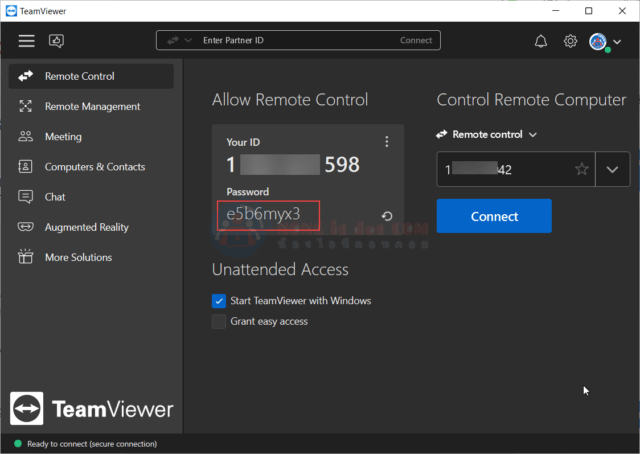
รหัสผ่านที่กำหนดเองจะเอาไว้ใช้สำหรับเจ้าของเครื่องที่ต้องรีโมทจากข้างนอก หรือไอทีบริษัท แต่หากเป็นคนอื่นแนะนำว่าควรแจ้งรหัสแบบสุ่ม
จากตัวอย่างนี้จะเป็นการตั้งค่าในเวอร์ชั่นสำหรับระบบ windows
1. เปิดใช้งาน TeamViewer แล้วคลิก menu > extras > options
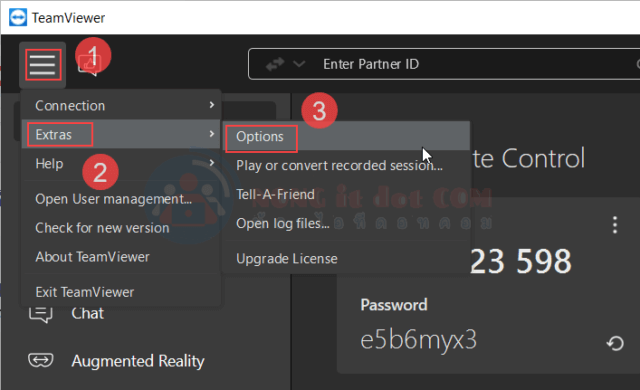
2. ที่หน้าต่าง teamviewer options ให้เลือกที่หัวข้อ advanced และคลิก show advanced options
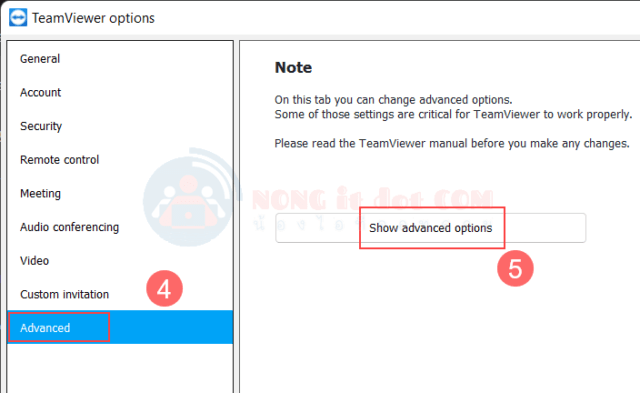
3. เลือกไปที่หัวข้อ personal password
4. กำหนด รหัสผ่าน แบบถาวรตามที่ต้องการในช่อง password ทั้ง 2 ช่องให้เหมือนกัน

5. คลิกปุ่ม Ok
เท่านี้ก็เสร็จแล้วครับ ให้ลองเชื่อมรีโมทมาที่ id ของ teamviewer เครื่องที่กำหนดรหัสไว้ และให้ใช้รหัสแบบถาวรที่กำหนดไว้ เพื่อเชื่อมต่อเข้าไป แนะนำว่าอย่าบอกรหัสผ่านแบบถาวรนี้กับคนอื่น หากต้องให้บุคคลอื่นรีโมทมาช่วยเหลือ ต้องแจ้งรหัสแบบสุ่มที่แสดงนั้นไป
รายละเอียดเพิ่มเติม https://community.teamviewer.com/English/kb/articles/28442-all-about-passwords#personal-password






